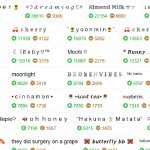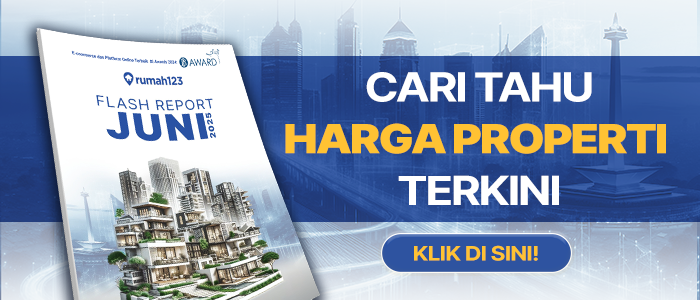Sudah tahu bagaimana cara membuat stiker Instagram sendiri? Ternyata hal ini sangat mudah untuk dilakukan, Sahabat 99. Tidak percaya? Simak ulasan lengkapnya berikut ini, ya.
Tahu enggak sih, membuat stiker bergerak atau GIF ternyata sangatlah mudah, lo.
Kamu hanya perlu mengakses aplikasi yang dikhususkan untuk kegiatan ini.
Lalu mengunggahnya ke dalam Instagram agar bisa kamu gunakan setiap saat.
Untuk lebih jelasnya, berikut cara membuat dan menambahkan stiker Instagram-mu sendiri!
3 Cara Membuat & Menambahkan Stiker Instagram
1. Membuat Stiker Instagram Menggunakan Giphy
Pertama, kamu bisa menggunakan situs Giphy yang memang bekerja sama dengan Instagram untuk menciptakan stiker GIF.
Situs ini memiliki beragam gambar dalam format GIF, dengan kata lain gambar yang bisa bergerak.
Nah, langkah pertama yang harus kamu lakukan untuk mulai membuat stiker Instagram adalah masuk ke lamannya yakni giphy.com.
Kemudian, ikuti langkah-langkah berikut ini:
- Setelah masuk ke situs Giphy, klik tombol “Create” di pojok kanan atas laman
- Kemudian unggah foto atau gambar yang akan kamu gunakan untuk GIF
- Agar stiker tampak bergerak, unggah dua gambar yang sedikit berbeda pada posisi, bentuk, maupun warna
- Kemudian klik pilihan “Continue to Decorate”
- Kamu bisa menambahkan tulisan atau animasi lainnya dalam tahap ini
- Jika sudah selesai, klik “Continue to Upload”
- Tambahkan tags atau kata kunci untuk memudahkanmu mencarinya di kolom GIF
Setelah selesai mengunggah, kamu tidak bisa langsung menggunakan stiker Instagram ini.
Tunggu beberapa saat hingga Giphy memverifikasi dan menilai stikermu.
Jika sudah mahir membuat GIF, kamu bisa coba membuat filter Instagram dengan aplikasi lainnya.
2. Membuat & Mengunggah Stiker GIF dengan AnySticker
Solusi lainnya, kamu bisa menggunakan aplikasi AnySticker di smartphone.
Kamu bisa membuat sendiri stiker baru yang sesuai dengan tema konten atau aktivitas yang kamu unggah.
Namun perlu kamu pahami, aplikasi ini hanya memungkinkanmu membuat stiker teks saja.
Seperti stiker hashtag yang merupakan bawaan dari Instagram.
Tapi tak perlu cemas, kamu bisa berkreasi pada teks, ikon, serta warnanya.
Berikut langkah-langkah menggunakan AnySticker yang dapat kamu coba:
- Unduh aplikasi AnySticker di GooglePlay
- Buka aplikasi dan tekan tombol “Create Sticker”, kamu juga bisa memilih tema yang telah tersedia
- Kamu akan diarahkan ke laman untuk memberi teks, memilih warna, serta memilih ikon
- Langkah selanjutnya adalah memilih latar belakang untuk stories yang akan dibuat
- Kemudian, pilih tombol “Add to Instagram Story”
- Kamu akan dialihkan ke halaman Insta-Stories dan bisa menyesuaikan ukuran stiker
Bagaimana, sangat mudah bukan untuk membuat dan mengunggah stikermu sendiri di Instagram?
Ini sama mudahnya seperti membuat stiker Whatsapp milikmu sendiri.
3. Membuat Stiker Instagram dengan GBOX
Cara membuat stiker instagram terakhir adalah dengan menggunakan aplikasi GBOX.
Pertama, buat rekaman video dahulu dengan menggunakan kamera ponsel.
Hilangkan background-nya menggunakan situs unscreen.com dan unduh ulang dengan format GIF.
Kemudian, unduh aplikasi GBOX untuk melanjutkan langkahnya, yakni:
- Aktifkan GBOX Keyboard dengan mengikuti panduan dalam aplikasi
- Buka Instagram Story, lalu tekan di tengahnya hingga muncul keyboard
- Klik ikon foto yang ada di bagian bawahnya
- Di sana akan muncul GIF yang sebelumnya kamu unduh dari com
- Klik GIF tersebut, maka stiker akan langsung muncul di story milikmu
Perlu kamu ketahui, jika kamu membuat stiker dengan cara ini maka penggunaannya terbatas hanya untuk pribadi.
Jadi, orang lain tak akan bisa memakai GIF yang sama seperti milikmu.
Selain belajar membuat stiker Instagram dari video, tak ada salahnya kamu juga belajar mengedit video untuk mengisi waktu, Sahabat 99.
***
Semoga informasinya bermanfaat, Sahabat 99.
Jangan lupa baca artikel terkini lainnya di Berita 99.co Indonesia.
Kamu tertarik untuk tinggal di kawasan Urban Signature?
Temukan penawaran terbaik hanya di situs properti 99.co/id dan Rumah123.com yang selalu #AdaBuatKamu.